JumpServer
官方文档:https://docs.jumpserver.org/zh/master/
API文档:http://10.18.93.112/api/docs/
视频讲解:https://www.bilibili.com/video/BV19D4y1S7s4?p=1
主机:10.18.93.112
账号:root
密码:123456
一、安装
# 默认会安装到 /opt/jumpserver-installer-v2.13.2 目录
curl -sSL https://github.com/jumpserver/jumpserver/releases/download/v2.13.2/quick_start.sh | bash
cd /opt/jumpserver-installer-v2.13.2
# 安装完成后配置文件 /opt/jumpserver/config/config.txt
二、启动
- 可以使用如下命令启动, 然后访问
cd /opt/jumpserver-installer-v2.13.2
./jmsctl.sh start
- 其它一些管理命令
./jmsctl.sh stop
./jmsctl.sh restart
./jmsctl.sh backup
./jmsctl.sh upgrade
更多还有一些命令, 你可以 ./jmsctl.sh --help 来了解
- Web 访问
http://10.18.93.112:80
默认用户: admin 默认密码: 123123(初始密码为admin,这里我修改为123123)
- SSH/SFTP 访问
ssh -p2222 admin@10.18.93.112
sftp -P2222 admin@10.18.93.112
- 更多信息
我们的官网: https://www.jumpserver.org/
我们的文档: https://docs.jumpserver.org/
三、用户列表
1.管理员
账号:admin
密码:123456
2.审计员
账号:auditor
密码:123456
3.普通用户
账号:user1
密码:123456
4.特权用户——Linux
账号:root
密码:Fyh23456
5.特权用户——windows
账号:administrator
密码:123456
6.系统用户——普通linux用户
账号:syslinux
密码:123456
7.系统用户——普通windows用户
账号:administrator
密码:123456
3.1、Jumpserver的用户
1)所有权限的统一入口
2)这个用户指堡垒机账号
3)能用这个账号登录web页面,这个是admin登录进来的界面。
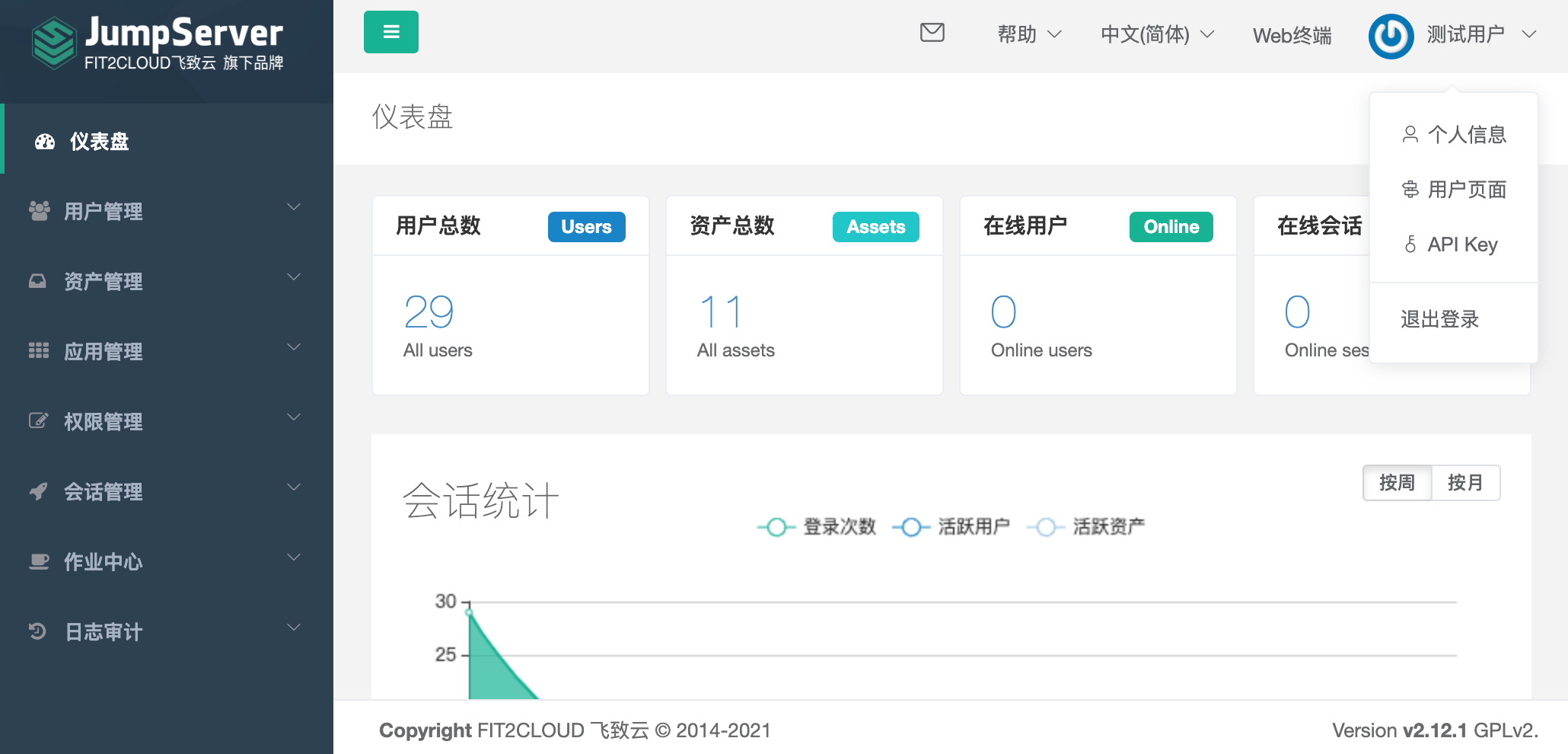
这个是开发,测试,其他人登录进来看到的界面。
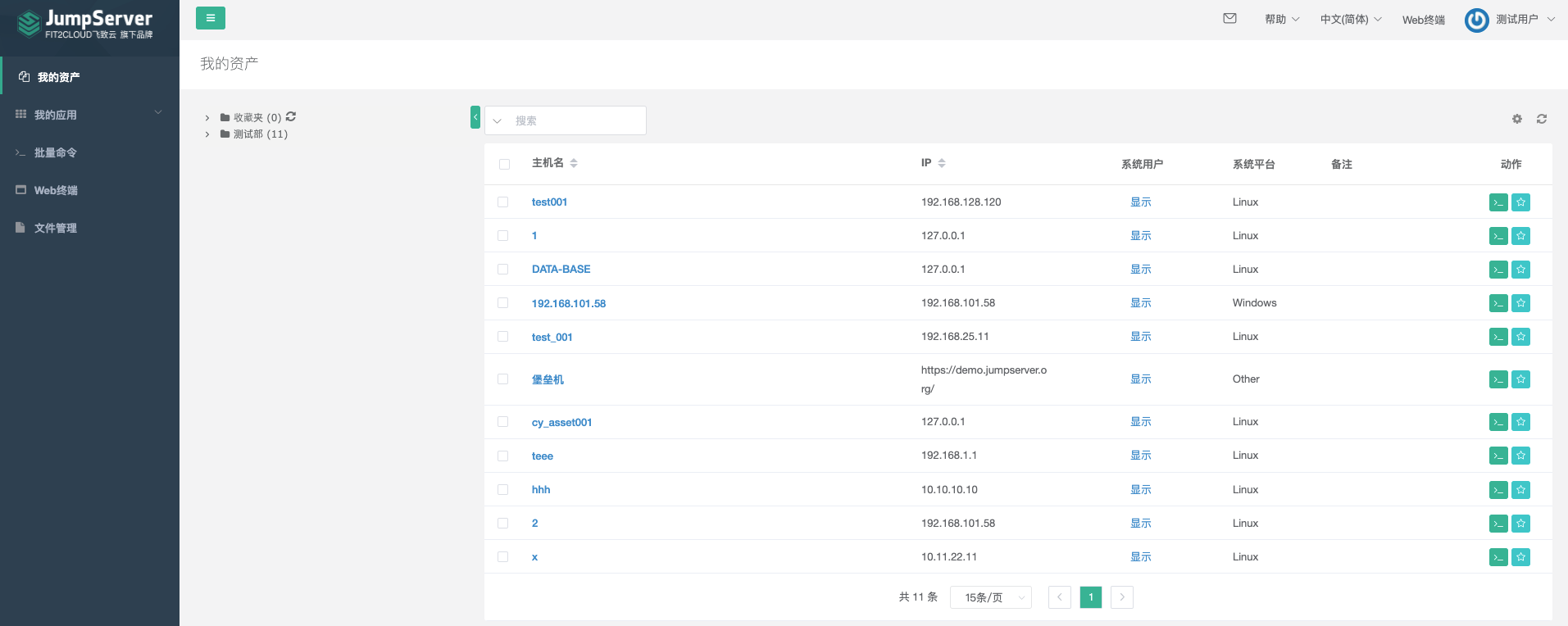
4)能用这个账号登录命令行界面
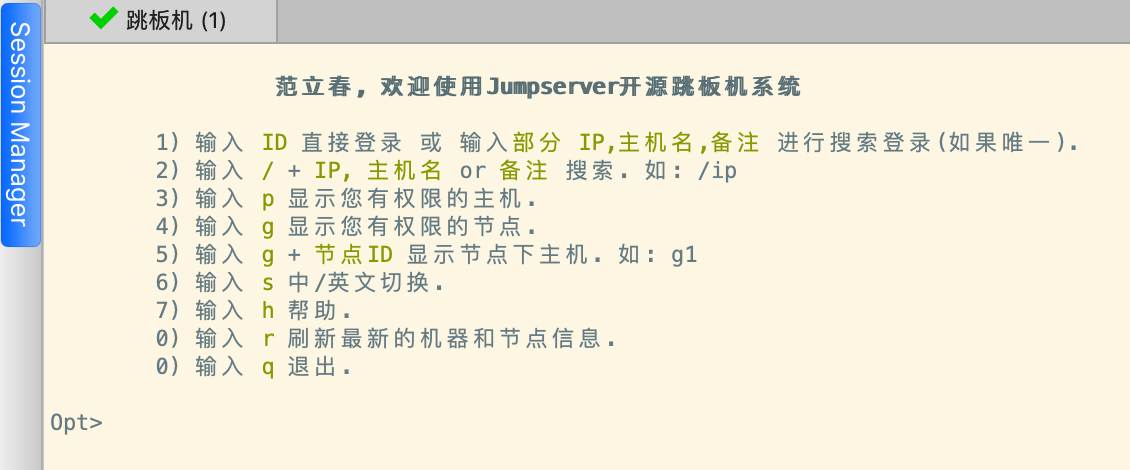
3.1.1 admin 管理员用户
这个用户是最大权限的用户了,可以增删改查平台上面的任何一个地方。
比如:增删改查用户
增删改查资产
增删改查授权规则
就是一个大老板的存在,一般都是掌握在运维手里的。
3.1.2 普通用户(web登录)
这个是指可以登录到web界面的普通用户。
比如:开发,测试,审计…人员。
这个用户只有查看资产的一些权限。
3.2、WEB界面里面的特权用户
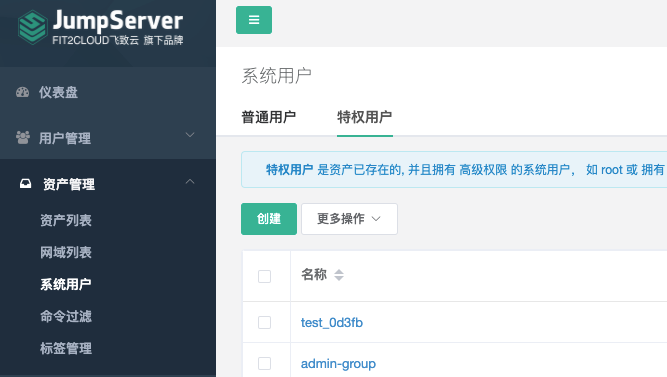
1)这个管理用户是存在于资产服务器上面的用户。就相当于你服务器上面的超级用户。
2)这个用户是给Jumpserver系统平台用的,jumpserver会用这个用户去服务器上面拿到服务器的一些信息。比如:cpu,内存,硬盘,型号等等。所以说这个用户的权限要大。
3)jumpserver还会用这个用户去帮你在服务器上面创建系统用户。
4)这个用户你必须要先在你的服务器上面创建好。
这个用户你可以用root,但是root的权限太大了。
你可以在服务器上面创建一个普通用户,然后给这个普通用户sudo权限就行。 NOPASSWD: ALL sudo 权限的用户
3.3、WEB界面里面的系统用户
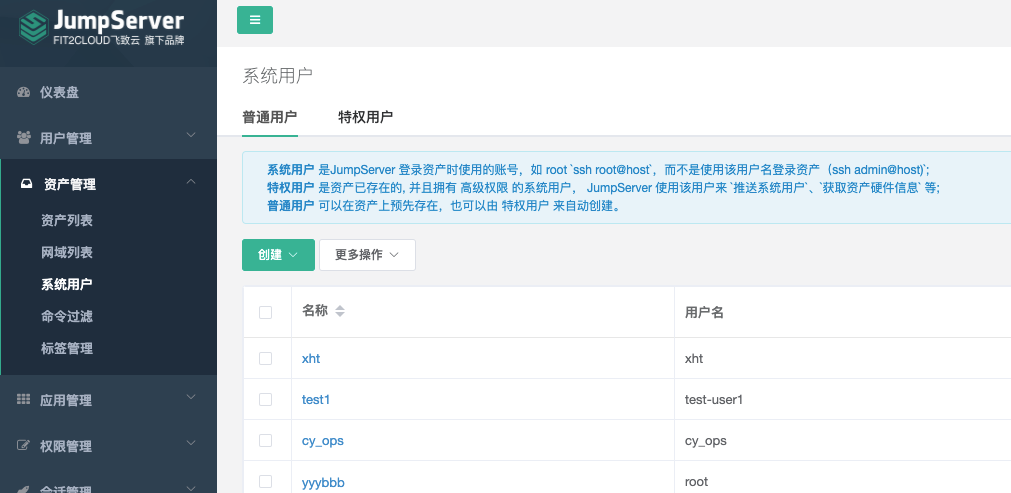
1.这个用户就相当于你服务器上面的普通用户。
2.最终开发,测试…登录到服务器上面的用户就是这个用户。
3.这个用户你可以不用先在服务器上面创建好。管理用户会帮你去创建的。
3.4、整体解释运用
1.新来一个开发叫,吴彦祖,他需要服务器1.1.1.1 2.2.2.2的权限。
2.用admin登录到web 界面,新建wuyanzu用户。然后吴彦祖就可以登录到web界面了。

3.创建资产
首先得给资产创建管理用户,这个用户必须在服务器上面存在**
[外链图片转存失败,源站可能有防盗链机制,建议将图片保存下来直接上传(img-0sDhRInJ-1646376057717)(JumpServer.assets/image-20210902102418987.png)]
然后就可以创建资产了。我们需要特权用户选择我们上面创建的。

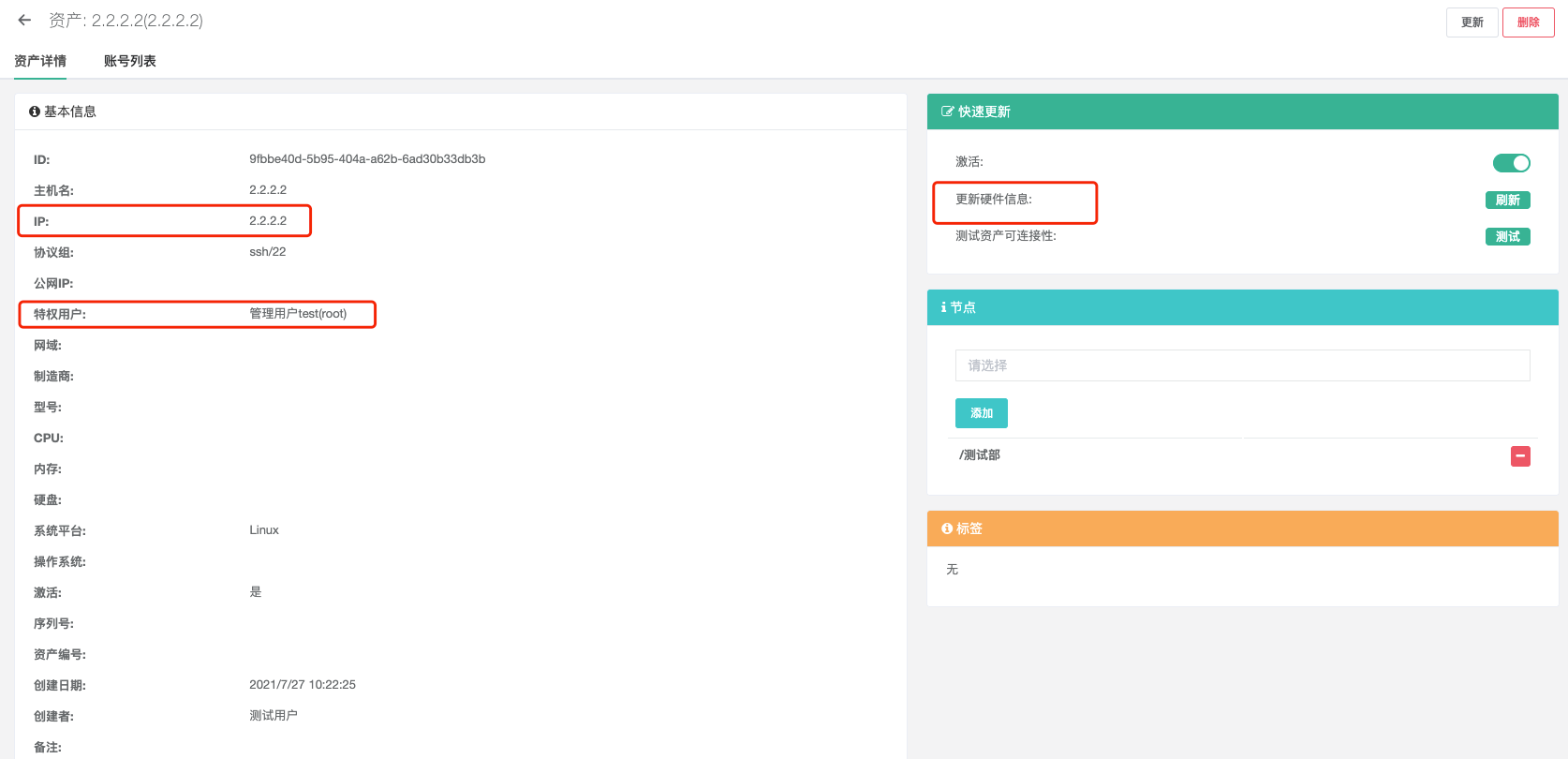
4.我们创建好了资产了之后就需要把资产授权给吴彦祖,让她有权限去登录服务器。
创建授权之前我们需要创建一个系统用户,这个系统用户是真正登录到1.1.1.1 2.2.2.2上面的用户。
这个用户可以不用手动在服务器上面创建。

然后我们就可以去创建授权规则了,也就是一个把两台服务器授权给吴彦祖的规则。
你可以把授权给一个用户或者一个用户组,资产或者一个资产组。
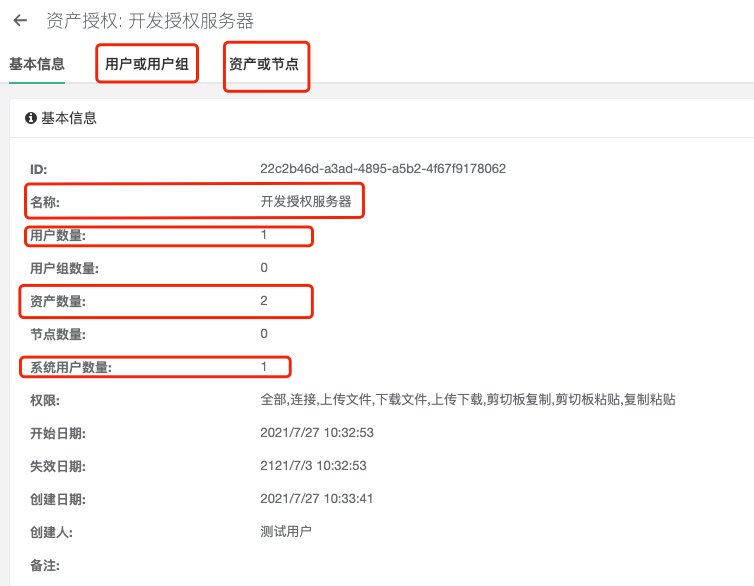
5.这样我们就完成了授权。这样吴彦祖就有1.1.1.1 2.2.2.2服务器的登录权限了。
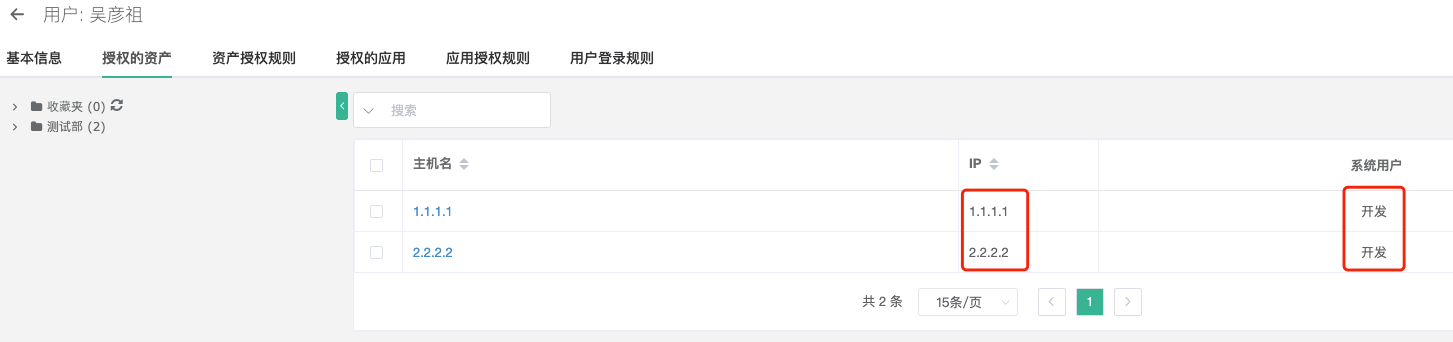
g-YvRztPs4-1646376057719)]
然后我们就可以去创建授权规则了,也就是一个把两台服务器授权给吴彦祖的规则。
你可以把授权给一个用户或者一个用户组,资产或者一个资产组。
[外链图片转存中…(img-TPeIuE5h-1646376057719)]
5.这样我们就完成了授权。这样吴彦祖就有1.1.1.1 2.2.2.2服务器的登录权限了。
[外链图片转存中…(img-UXRphbIn-1646376057720)]






















 1546
1546











 被折叠的 条评论
为什么被折叠?
被折叠的 条评论
为什么被折叠?










